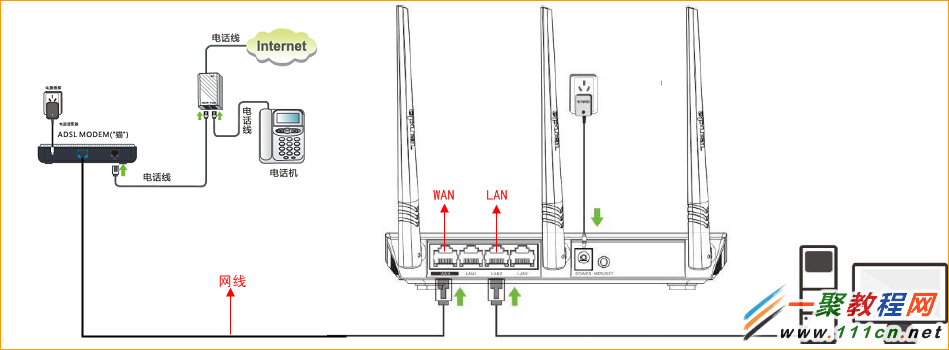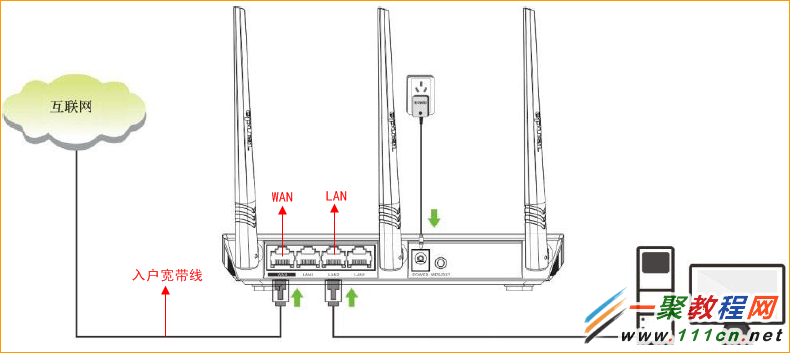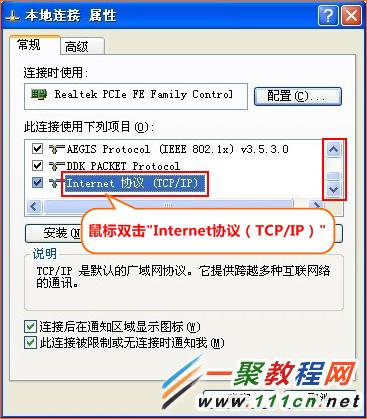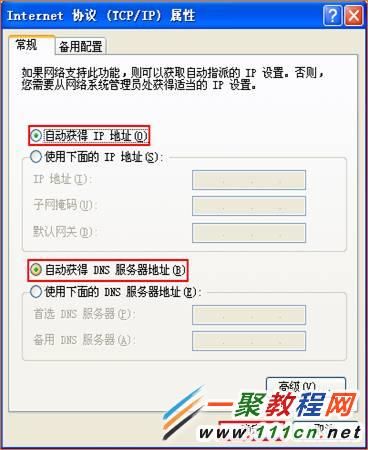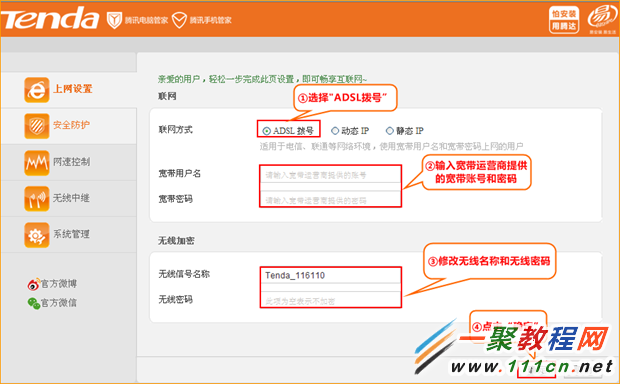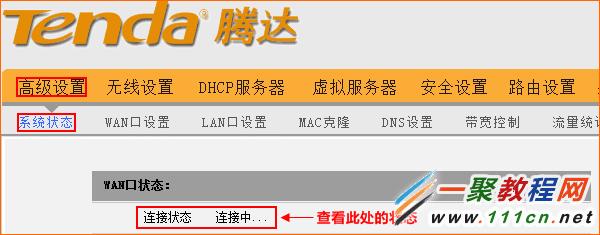最新下载
热门教程
- 1
- 2
- 3
- 4
- 5
- 6
- 7
- 8
- 9
- 10
腾达(Tenda)FS395怎么设置ADSL拨号上网(PPPOE)?
时间:2022-06-28 23:12:39 编辑:袖梨 来源:一聚教程网
问题1:显示“连接中”怎么办?
原因1:路由器WAN口的上网方式选择错误。
解决方法:进到路由器设置页面,点击“高级设置”-“WAN口设置”选择正确的上网方式。
原因2:宽带的账号和密码输错了或者没有区分大小写
解决方法:输入正确的宽带帐号和密码,注意区分帐号密码大小写。
原因3:上网方式为自动获取时,路由器WAN口获取到的IP和路由器的LAN口IP冲突了
解决方法:修改路由器LAN口地址。
原因4:网络宽带运营商把宽带帐号和电脑MAC地址绑定了
解决方法:在不接路由器可以正常上网的电脑上克隆MAC地址。
原因5:入户的宽带线过长导致驱动能力不足
解决方法:修改路由器WAN口速率为10M全双工。
问题2: 显示“未连接” 怎么办?
原因1:线路连接错误(WAN口未接线或误将应连接在WAN口的上网线接在LAN口上)
解决方法:检查网线的两端是否连接到正确的端口并且插紧(线路连接正确后,路由器上WAN口指示灯应常亮或者闪烁)。
原因2:网线质量太差或者损坏
解决方法:更换一根新的网线(确保是好的)。
原因3:驱动能力不足
解决方法:修改WAN口速率为10M全双工。
问题3: 显示“已连接”但无法上网,怎么办?
原因1:路由器里面的上网方式选择错误
解决方法:进到路由器设置页面192.168.0.1,点击“高级设置”-“WAN口设置”-选择正确的上网方式。
原因2:电脑ip地址没有改成自动获取
解决方法:把电脑的ip地址改成自动获取。
原因3:电脑的域名服务器错误(dns)(能上QQ,打不开网页)
解决方法:手动指定本地连接DNS为8.8.8.8。
相关文章
- 我的世界人物属性介绍 全属性效果及提升指南 04-24
- 我的世界person身份揭秘 知名玩家背景介绍 04-24
- 我的世界Person老哥精选种子分享 专业玩家种子鉴定指南 04-24
- 我的世界PVP对战指南 玩家竞技技巧分享 04-24
- 我的世界PVP跳跃重置技巧 战斗进阶指南 04-24
- 我的世界PVP高手进阶指南 玩家对战制胜技巧分享 04-24